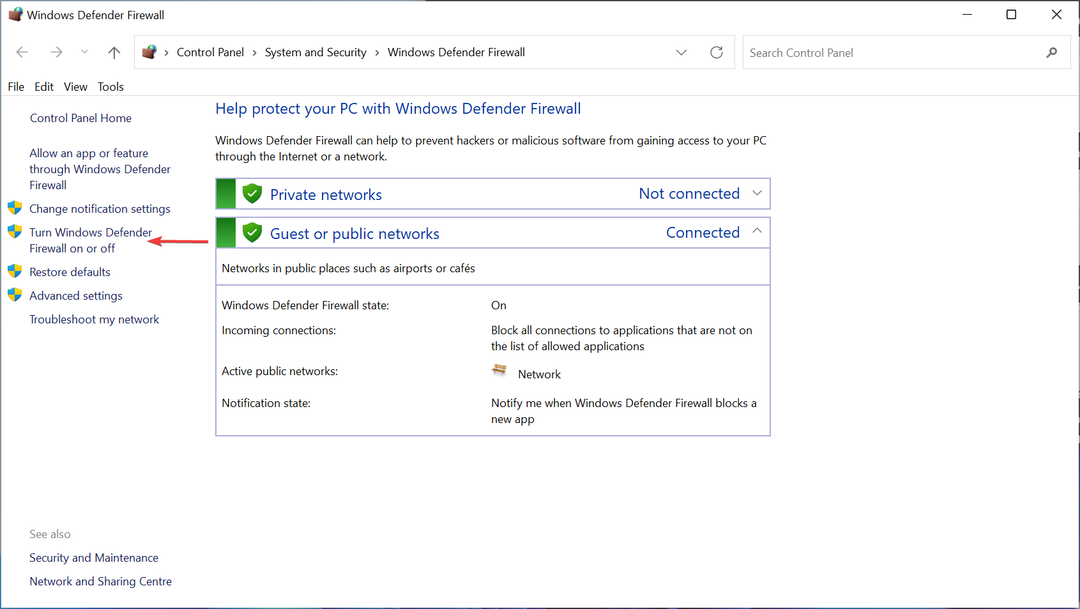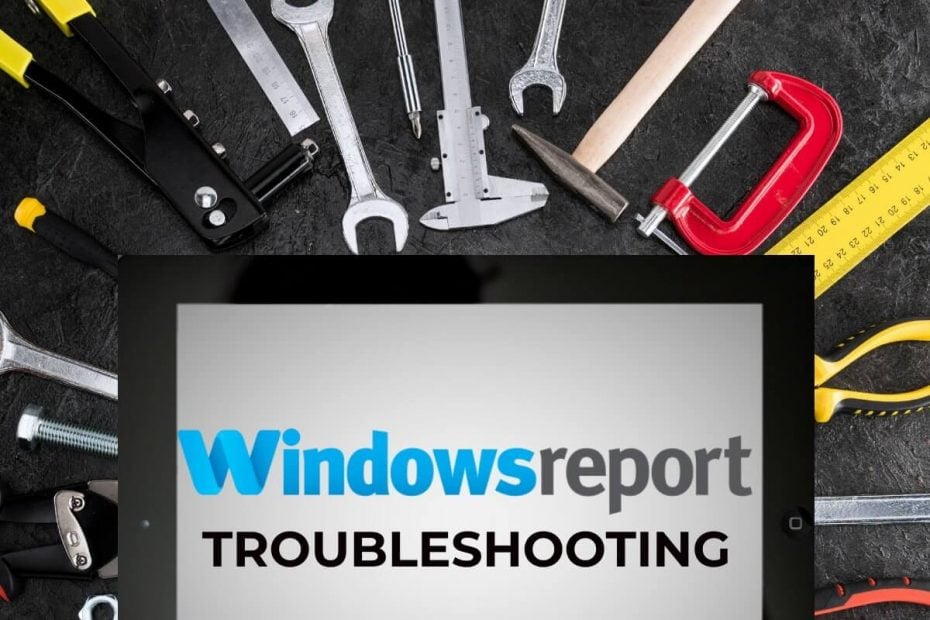
Този софтуер ще поправи често срещаните компютърни грешки, ще ви предпази от загуба на файлове, злонамерен софтуер, отказ на хардуер и ще оптимизира вашия компютър за максимална производителност. Отстранете проблемите с компютъра и премахнете вирусите сега в 3 лесни стъпки:
- Изтеглете инструмента за възстановяване на компютъра Restoro който идва с патентованите технологии (патентът е наличен тук).
- Щракнете Започни сканиране за да намерите проблеми с Windows, които биха могли да причинят проблеми с компютъра.
- Щракнете Поправи всичко за отстраняване на проблеми, засягащи сигурността и производителността на вашия компютър
- Restoro е изтеглен от 0 читатели този месец.
Sky Go е приложение за стрийминг, което позволява на потребителите да гледат съдържание на Sky на своите настолни компютри и лаптопи с Windows. Някои потребители обаче казаха на форума на Sky, че не могат да стартират това приложение. За останалите потребители
Приложение Sky Go може да спре да възпроизвежда съдържание. Ето някои резолюции на Windows 10, които могат да поправят приложение Sky Go, което не се стартира или възпроизвежда съдържание.Как потребителите могат да поправят Sky Go?
1. Премахнете CiscoVideoGuard и преинсталирайте Sky Go
- Много потребители заявиха, че са поправили Sky Go, като изцяло са премахнали CiscoVideoGuard и са преинсталирали Sky Go. Първо стартирайте Изпълнение с клавишната комбинация клавиш Windows + R.
- Въведете ‘appwiz.cpl’ в полето „Изпълнение“ и изберете Добре опция.
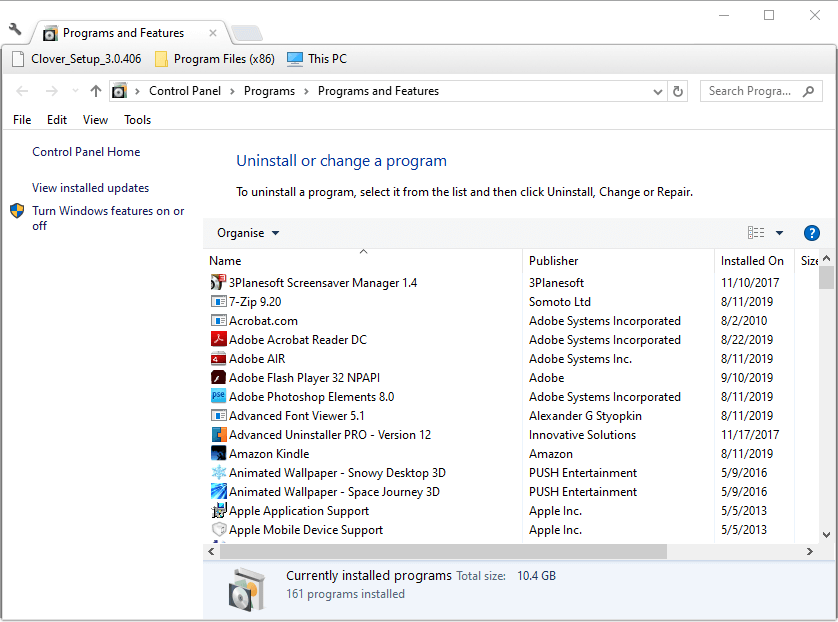
- Първо изберете CiscoVideoGuard; и натиснете Деинсталирайте бутон.
- Изберете Да опция.
- След деинсталиране на CiscoVideoGuard изберете SkyGo и щракнете Деинсталирайте.
- Щракнете Да за предоставяне на допълнително потвърждение за деинсталиране на Sky Go.
- След това потребителите ще трябва да изтрият останалите папки VideoGuardPlayer и Sky Go. За да направите това, щракнете върху File Explorer на лентата на задачите на Windows 10.
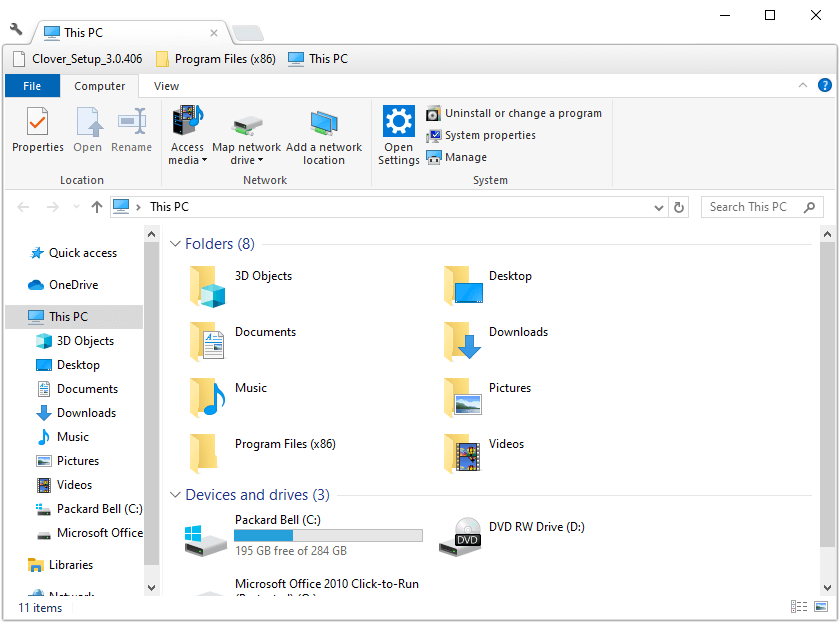
- Отворете тази пътека на папката във File Explorer: C:> Потребител> [потребителска папка]> AppData> Local> Cisco.
- Изберете папката VideoGuardPlayer и натиснете Изтрий бутон.
- След това отворете тази папка в File Explorer: C:> Потребител> [потребителска папка]> AppData> LocalLow> Cisco.
- Щракнете с десния бутон върху папката VideoGuardPlayer и изберете Изтрий.
- Отворете папката Роуминг по този път: C:> Потребител> [потребителска папка]> AppData> Роуминг.
- Там изберете папките Sky Go и Sky и щракнете върху Изтрий бутон, за да ги изтриете.
- И накрая, отворете папката Downloads в File Explorer. Изберете всички файлове на SkyGoInstaller там и щракнете Изтрий да изтриеш.
- Потребителите може да се наложи да изпразнят кошчето след изтриване на тези папки и файлове. Щракнете върху кошчето на работния плот и след това изберете Празно кошче възможност да го изчистите.
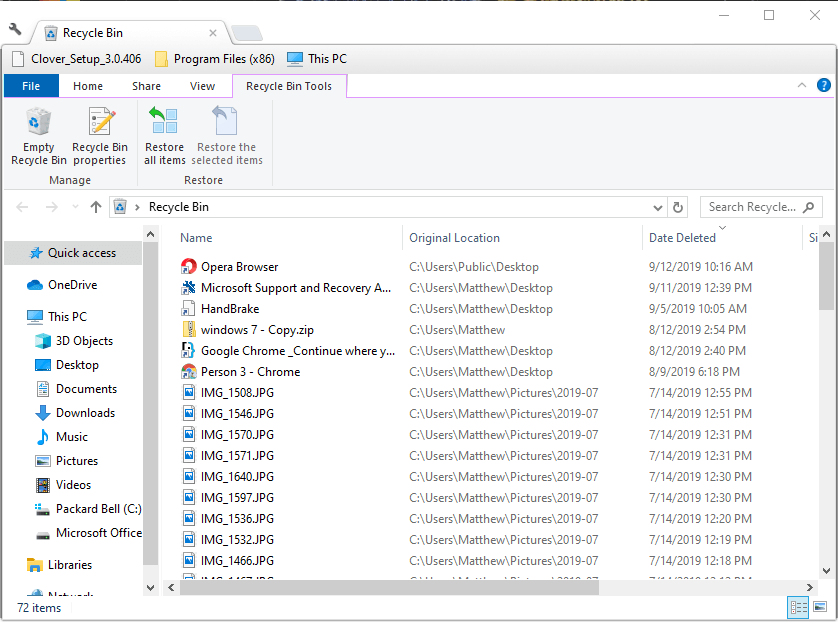
- Рестартирайте Windows, преди да преинсталирате Sky Go.
- След това щракнете Изтеглете сега за Windows на Страница за изтегляне на Sky Go за да запазите инсталатора за приложението. Преинсталирайте SkyGo с инсталатора.
2. Затворете помощните програми за улавяне на екрана
- Помощните програми за заснемане на екран могат да спрат възпроизвеждането на съдържание на Sky Go. Уверете се, че не се изпълняват програми за скрийншот, като щракнете с десния бутон върху лентата на задачите и изберете Диспечер на задачите.
- Изберете помощната програма за скрийншот в раздела Процеси.
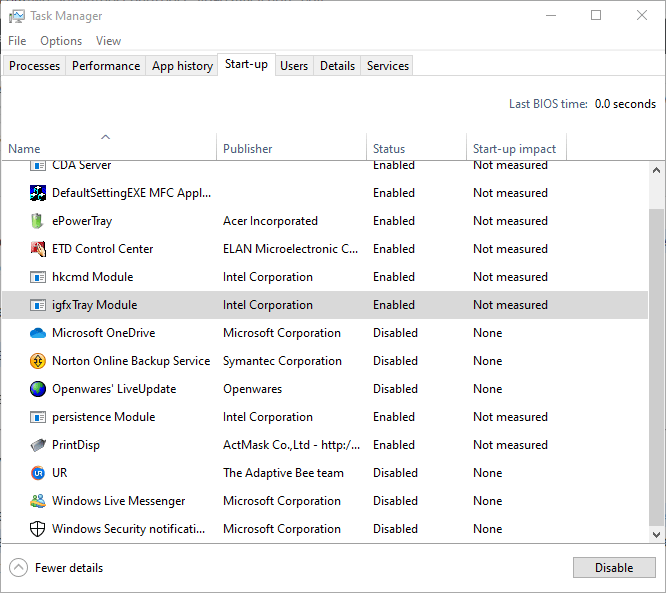
- След това натиснете Последна задача бутон, за да затворите софтуера на екранната снимка.
3. Изключете защитните стени
- Защитните стени не винаги се смесват толкова добре с приложения за услуги за стрийминг. За да сте сигурни, че защитната стена на Windows Defender не блокира Sky Go, натиснете клавиша Windows + клавишната комбинация S, която ще отвори помощната програма за търсене.
- Въведете ключовата дума „защитна стена“ в полето за търсене. Щракнете Защитна стена на Windows Defender за да отворите аплета на контролния панел, показан директно по-долу.
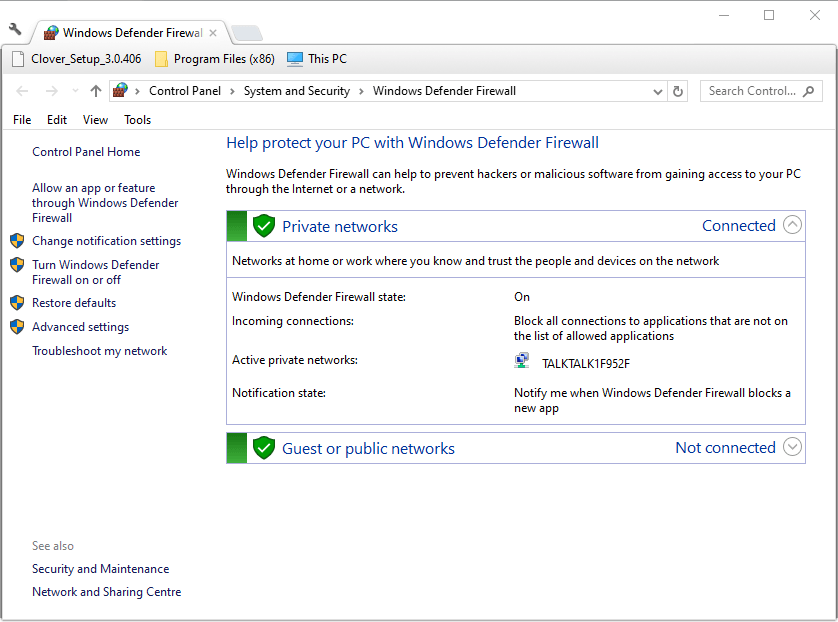
- Щракнете Включете или изключете защитната стена на Windows Defender, което ще отвори настройките в моментната снимка директно отдолу.
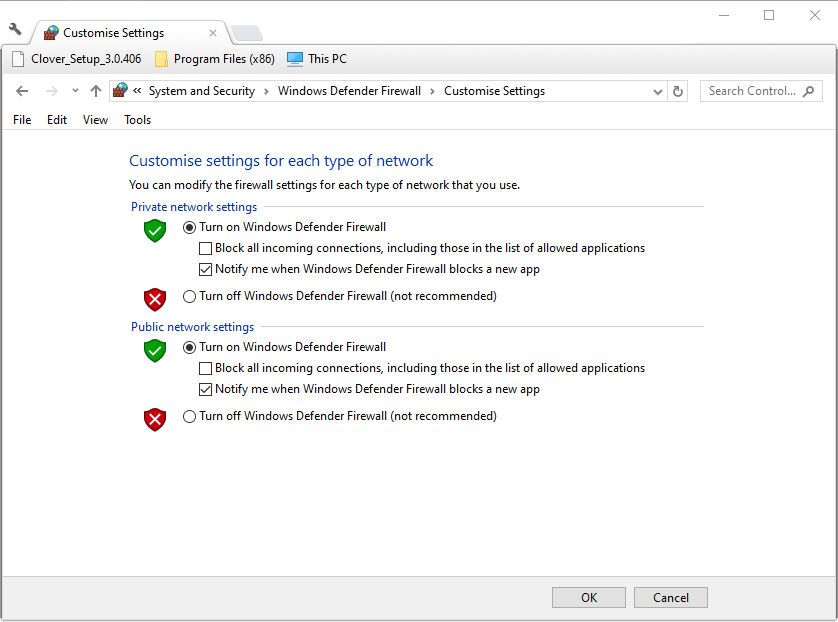
- Изберете Изключете защитната стена на Windows Defender опции там, за да изключите WDF.
- Щракнете върху Добре бутон.
Освен това опитайте да изключите или дори да деинсталирате антивирусни програми на трети страни, които също могат да включват защитни стени. Страниците за поддръжка на антивирусните програми ще предоставят допълнителни подробности за това как временно да ги деактивирате. Потребителите могат да изключат някои антивирусни програми, като щракнат с десния бутон върху иконите на системната област, за да отворят контекстните менюта, които включват деактивиране или изключване на опции.
4. Почистете Windows Boot
- Тъй като някои програми, като CiscoVideoGuard, са в конфликт със Sky Go, чистото зареждане на Windows за премахване на конфликтни софтуер и услуги на трети страни от стартирането може да поправи приложението. Въведете „msconfig“ в Run и щракнете Добре за да отворите Помощна програма за конфигуриране на системата.
- След това изберете Селективно стартиране, Заредете системни услуги, и Използвайте оригинална конфигурация за зареждане в раздела Общи.
- Премахнете избора на Заредете стартови елементи отметка.
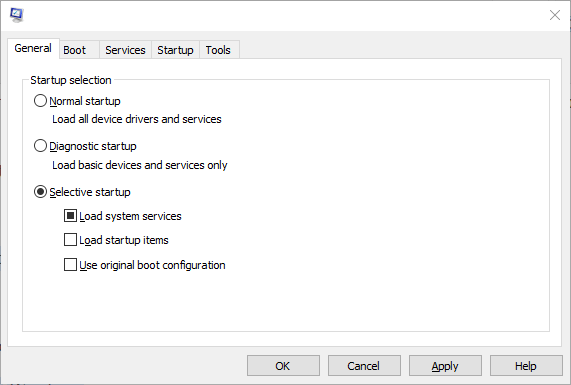
- Изберете Скриване на всички услуги на Microsoft опция в раздела Услуги.
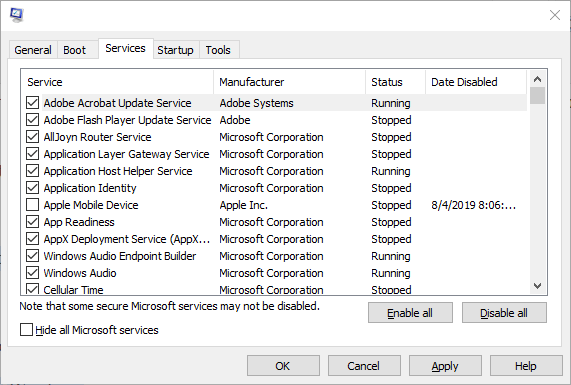
- Изберете Деактивирайте всички и след това щракнете върху Приложи > Добре.
- Щракнете Рестартирам за рестартиране на Windows.
Стартирайте сканиране на системата, за да откриете потенциални грешки

Изтеглете Restoro
Инструмент за ремонт на компютър

Щракнете Започни сканиране за намиране на проблеми с Windows.

Щракнете Поправи всичко за отстраняване на проблеми с патентованите технологии.
Стартирайте сканиране на компютър с инструмент за възстановяване на възстановяване, за да намерите грешки, причиняващи проблеми със сигурността и забавяния. След като сканирането приключи, процесът на поправяне ще замени повредените файлове с нови файлове и компоненти на Windows.
Горните резолюции може да поправят Sky Go, така че потребителите да могат да гледат съдържание с приложението. В допълнение към тези корекции, уверете се, че форматът за кратка и дълга дата на Windows 10 е dd / MM / YY.
СВЪРЗАНИ СТАТИИ ЗА ПРОВЕРКА:
- VPN няма да работи със Sky Go? Ето как да го поправите в 4 стъпки
- 4 най-добри браузъра за стрийминг на Sky Go на компютър през 2019 г.
- Поправка: Поточното предаване на мултимедия не работи на Windows 10
 Все още имате проблеми?Поправете ги с този инструмент:
Все още имате проблеми?Поправете ги с този инструмент:
- Изтеглете този инструмент за ремонт на компютър оценени отлично на TrustPilot.com (изтеглянето започва на тази страница).
- Щракнете Започни сканиране за да намерите проблеми с Windows, които биха могли да причинят проблеми с компютъра.
- Щракнете Поправи всичко за отстраняване на проблеми с патентованите технологии (Ексклузивна отстъпка за нашите читатели).
Restoro е изтеглен от 0 читатели този месец.